Skype Windows-hoz: A sötét mód engedélyezése

Fedezze fel, hogyan kapcsolhatja be gyorsan és egyszerűen a sötét módot a Skype alkalmazásban Windows 11 számítógépén, kevesebb mint egy perc alatt.
Amikor először használ egy alkalmazást, még a legegyszerűbb dolgok is bonyolultnak tűnnek. De ha egyszer rászokott az alkalmazásra, hülyének érzi magát, hogy mennyire ideges volt a használata miatt. A Skype-on egyszerű megbeszélés ütemezése, és pillanatok alatt elsajátíthatja a lehetőségeket.
Ha még nem tette meg, töltse le a Skype for Windows alkalmazást . A letöltési folyamat nem tarthat túl sokáig, de miután bejelentkezett, a Skype megkéri, hogy szabja személyre hívásait profilkép, háttér stb. segítségével. Ha túl van ezen, menjen oda, ahol a beszélgetéseknek lennie kell.
Kattintson arra a beszélgetésre, amellyel ütemezni szeretné a találkozót. A jobb alsó sarokban kattintson a három pontra. A Hívásütemezés opció a harmadik lesz.
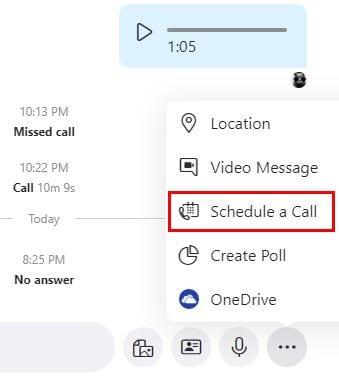
A következő ablakban meg kell adnia néhány alapvető információt a jövőbeli hívásáról. Például meg kell adnia a nevet, a dátumot, az időt és az emlékeztető időpontját. Ilyen időpontok közül választhat:
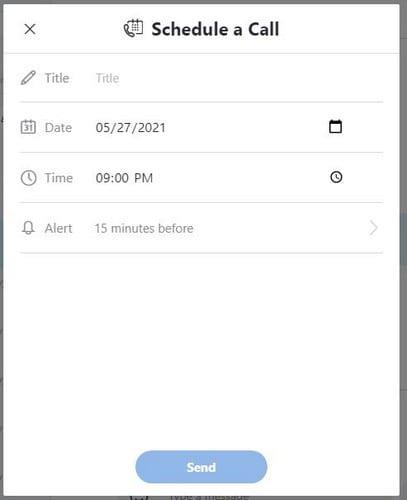
Ha elkészült, kattintson a küldés gombra, és az információkat elküldjük kapcsolattartójának. Megjelenik a chatjükben.
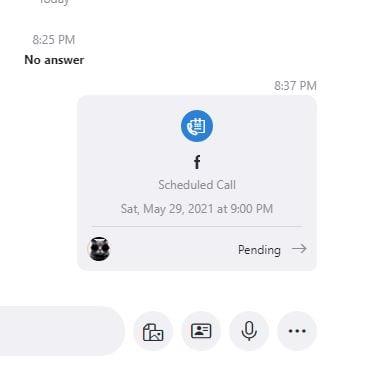
Ezek a dolgok megtörténnek. A kapcsolattartó nem tud eljönni aznap, ezért módosítania kell a Skype-megbeszélés dátumát és időpontját. A módosítások végrehajtásához lépjen a csevegésbe, és keresse meg a kapcsolattartónak az értekezlet első beállításakor küldött információkat. Kattintson az üzenetre , és az új ablakban elvégezheti a szükséges módosításokat. Még a megbeszélés törlésére is lehetőség nyílik, ha szükséges.
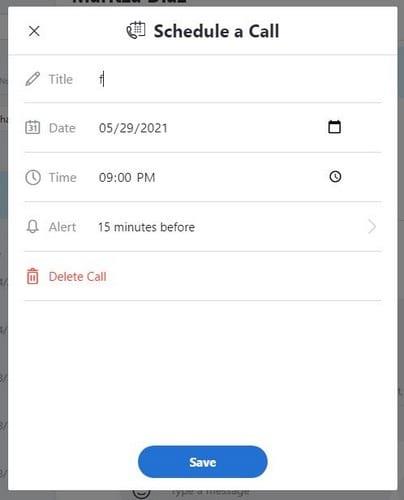
Ha végzett az ütemezett hívás szerkesztésével, kattintson a Mentés gombra, és már mehet is. Ugyanez vonatkozik a csoportos hívások ütemezésére is . Egyszerűen lépjen arra a csoportra, ahol ütemezni szeretné a hívást, és kattintson a jobb alsó sarokban lévő pontokra. A menetrend Call gomb ugyanitt lesz.
Mindig a legjobb a hívások ütemezése, mivel nem áll fenn a felejtés kockázata. Minél kevesebb dolgot kell tennie, annál jobb, és az ütemezéssel mindenki elvégezheti a szükséges változtatásokat, hogy ott legyen. Mit gondol, milyen gyakran fog megbeszéléseket ütemezni Skype-on? Ossza meg gondolatait az alábbi megjegyzésekben, és ne felejtse el megosztani a cikket másokkal a közösségi médiában.
Fedezze fel, hogyan kapcsolhatja be gyorsan és egyszerűen a sötét módot a Skype alkalmazásban Windows 11 számítógépén, kevesebb mint egy perc alatt.
A csevegőablakban látható piros felkiáltójel a Skype üzenetek kézbesítési problémáit jelzi. Megoldások és tippek a hiba elhárításához.
Miért válassza a Slacket és nem a Skype-ot? A lazaság kevesebb kommunikációs zavaró tényezőt biztosít a csapattérben, és lehetővé teszi, hogy időben hozzáférjen a megfelelő információkhoz.
Ha webkamerát keres számítógépén való használatra, használhatja az Xbox Kinectet webkameraként Windows 10 rendszeren. Miután elkészítette a Kinectet webkamerává Windows rendszeren
A Skype-háttér elmosása videohívások közben elengedhetetlen az üzletszerű kép fenntartásához. Itt van, hogyan kell ezt megtenni.
Ha a kapcsolat instabil, vagy az Office telepítési fájljai megsérültek, akkor nem tudja megosztani képernyőjét a Skype-on.
A Skype folyamatos leválasztása és újracsatlakozása azt jelzi, hogy a hálózati kapcsolat nem stabil, vagy nincs elegendő sávszélessége.
Gyorsan hozzon létre egy Skype szavazást, hogy véget vessen minden vitának. Nézze meg, milyen egyszerű létrehozni.
A Skype for Mobile automatikus javításának kikapcsolásához le kell tiltania a funkciót Android-eszközén.
Ha a Skype Vállalati verzió nem tud csatlakozni az Exchange webszolgáltatásokhoz, az alkalmazás folyamatosan kérheti a hitelesítési adatok megadását.
A Skype egyik legjobb funkciója a képernyők megosztása hívás közben. Ez is hihetetlenül egyszerű, és itt van, hogyan. Először is telefonálnod kell
Ebben az útmutatóban jól bemutatjuk, hogyan cseveghet a Skype segítségével az Office Online alkalmazásban
Az elavult Skype-verziók vagy a sérült Skype-alkalmazásadatok arra kényszeríthetik az alkalmazást, hogy folyamatosan kijelentkezzen. A probléma megoldásához frissítse az alkalmazást.
Ha a Skype-videók fekete-fehéren jelennek meg számítógépén, ellenőrizze a webkamerát és a Skype beállításait. Ezután frissítse az alkalmazást.
Miközben a társadalmi távolságtartást és a távmunkát gyakoroljuk, nehéz eldönteni, hogy a barátaival való hétköznapi videocsevegéshez vagy a kollégiumával való videokonferenciához megfelelően öltözött fel…
Az utcákat csendbe burkoló példátlan lezárás miatt a videohívás- és konferencia-alkalmazások az óra szükségességei. Az olyan megbízható, állandó előadóktól, mint a WhatsApp és a Skype, az újonnan felbukkanó…
Sok Skype-felhasználó, aki nem kapott semmilyen kapcsolatfelvételi kérelmet az asztali alkalmazásban, valójában a Skype for Mobile-on találta meg az értesítéseket.
Ha megpróbál bejelentkezni a Skype Vállalati verzióba, de hibaüzenetet kap, amely szerint a cím nem érvényes, ez az útmutató az Ön számára készült.
Ha a Skype automatikusan fogadja a felhasználók hívásait, kapcsolja ki az Automatikus hívásfogadás opciót, és frissítse az alkalmazást.
Ha a Skype-nak versenyeznie kell más alkalmazásokkal a rendszererőforrásokért, az magas CPU-használathoz vezethet. Zárja be a szükségtelen alkalmazásokat, és indítsa újra a Skype-ot.
Ez a lépésről lépésre végigvezető útmutató megmutatja, hogyan lehet megváltoztatni a kiemelő színt a szövegek és szöveges mezők számára az Adobe Readerben.
Itt részletes utasításokat talál arról, hogyan lehet megváltoztatni a felhasználói ügynök karakterláncot az Apple Safari böngészőben MacOS rendszeren.
Szeretné letiltani az Apple Szoftverfrissítés képernyőt, és megakadályozni, hogy megjelenjen a Windows 11 számítógépén vagy Mac-en? Próbálja ki ezeket a módszereket most!
Ha a LastPass nem tud csatlakozni a szervereihez, törölje a helyi gyorsítótárat, frissítse a jelszókezelőt, és tiltsa le a böngésző bővítményeit.
Tartsa tisztán a Google Chrome böngésző gyorsítótárát a következő lépésekkel.
Sok felhasználó számára a 24H2 frissítés törli az auto HDR-t. Ez az útmutató elmagyarázza, hogyan orvosolhatod ezt a problémát.
A keresztreferenciák segíthetnek dokumentumod felhasználóbarátabbá, rendezettebbé és hozzáférhetőbbé tételében. Ez a útmutató megtanítja, hogyan hozhatsz létre keresztreferenciákat Wordben.
A Spotify zavaró lehet, ha minden alkalommal automatikusan megnyílik, amikor elindítja a számítógépét. Az automatikus indítás leállítása az alábbi lépések segítségével.
Kíváncsi arra, hogyan integrálhatja a ChatGPT-t a Microsoft Word-be? Ez az útmutató pontosan megmutatja, hogyan teheti ezt meg a ChatGPT for Word bővítménnyel 3 egyszerű lépésben.
Tanuld meg, hogyan oldj meg egy gyakori problémát, amelyben a képernyő villog a Google Chrome böngészőben.


























